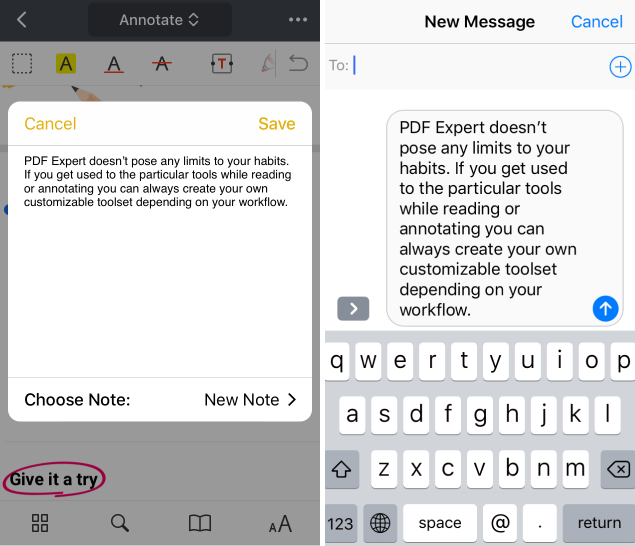Wenn Sie ein Buch oder ein anderes Dokument in PDF Expert lesen, können Sie Text auswählen und in andere Apps kopieren. So können Sie beispielsweise eine Passage über einen Messenger verschicken oder ein Zitat in eine Notiz einfügen.
Voraussetzungen
Die Bearbeitungswerkzeuge funktionieren nur in PDFs mit einer Textebene und mit Text, der im Bearbeiten-Modus erstellt wurde. Für eingescannte PDFs mit nicht-durchsuchbarem Inhalt müssen Sie zuerst eine Texterkennung per OCR durchführen.
PDF-Text in andere Apps kopieren
Um Text aus PDF Expert for Mac zu teilen, können Sie diesen einfach auswählen und haben dann folgende Möglichkeiten:
- Drücken Sie Command + C.
- Wählen Sie Bearbeiten > Kopieren aus der Menüleiste.
- Klicken Sie rechts auf die Auswahl und wählen Sie Kopieren aus dem Kontextmenü.
Sobald der Text kopiert wurde, können Sie ihn in anderen Anwendungen einfügen. Gehen Sie dafür zur gewünschten Stelle und fügen Sie den Text mit einer der folgenden Möglichkeiten ein:
- Drücken Sie Command + V.
- Wählen Sie Bearbeiten > Einfügen aus der Menüleiste.
- Klicken Sie rechts an die gewünschte Stelle und wählen Sie Einfügen aus dem Kontextmenü.
Tipp: Um Ihren Text unformatiert einzufügen, drücken Sie Command + Option + Shift + V.
Voraussetzungen
Dieses Feature funktioniert nur in PDFs mit einer Textebene. Text aus gescannten Dokumenten, die nicht durchsuchbar sind, kann nicht kopiert werden.
PDF-Text in andere Apps kopieren
- Öffnen Sie eine Datei in PDF Expert.
- Tippen und halten Sie den Text, den Sie auswählen möchten.
- Tippen Sie im Popup-Menü auf Teilen.
- Wählen Sie die App aus, mit der Sie den Text teilen möchten. Wenn die gewünschte App nicht angezeigt wird, scrollen Sie nach rechts und tippen Sie auf <Mehr.
Sie können Text auch mittels AirDrop an Apple-Geräte in der Nähe verschicken.

Wenn Sie den Text in der Dateien-App speichern oder per AirDrop verschicken möchten, erfolgt die Freigabe als .txt-Datei.
Bei Messenger und E-Mail-Apps wird der Text als einfacher Text eingefügt.
So sieht geteilter Text beispielsweise in den Notizen und in iMessage aus: